ディシジョンツリーの操作
ディシジョンツリーについて
注: SAS Visual Statisticsがサイトでライセンスを受けている場合、ディシジョンツリーには拡張機能が含まれます。 ディシジョンツリーを参照してください。
ディシジョンツリーでは、1つ以上の予測データアイテムの値を使用して、応答データアイテムの値を予測します。ディシジョンツリーでは、一連のノードをツリーとして表示します。最上位ノードは応答データアイテムで、ツリーの各枝は予測データアイテムの値の分割を表しています。ディシジョンツリーは、分類ツリーおよび回帰ツリーとも呼ばれます。
ディシジョンツリーの例
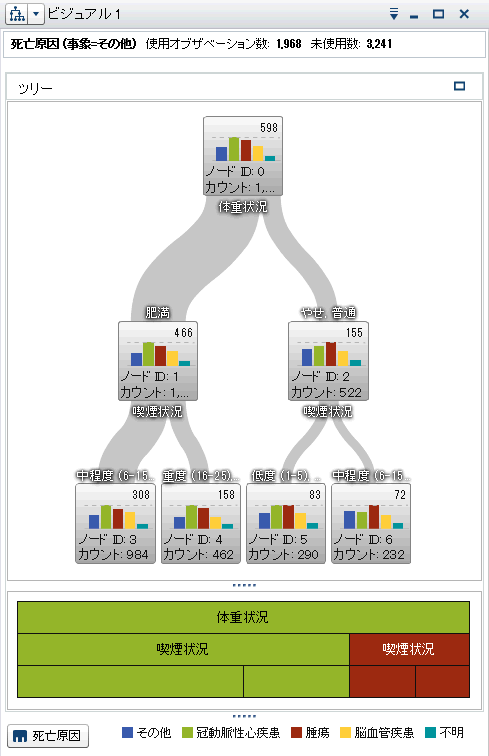
ツリーの各枝には、分割の最上位にある枝の予測変数の名前が表示されます。枝の太さは、各ノードに関連付けられている値の数を表しています。各ノードの予測変数の値はノードの上に表示されます。
ツリーの各ノードには、ヒストグラム(応答が連続データを含む)または棒グラフ(応答が個別値を含む場合)のいずれかとしてノードのデータが表示されます。各ノードのヒストグラムまたは棒グラフには、ツリー内の分割により選択された応答データアイテムの値が表示されます。ノードの右上の数字は、棒グラフまたはヒストグラムの最大値または最大度数を示します。各ノードの下部には、同ノードのデータ値(カウント)の合計数が表示されます。
ディシジョンツリーの下に、ツリーのノードのつららプロットが表示されます。つららプロットのノードの色は、そのノードの予測水準を示しています。ノードをディシジョンツリーまたはつららプロットで選択すると、対応するノードが他の場所で選択されます。
SAS Visual Analyticsのディシジョンツリーは、修正バージョンのC4.5アルゴリズムを使用します。
ディシジョンツリーの詳細テーブルには、ノードIDと親IDの2つのデータ列が含まれます。ノードIDは、ツリー内の各ノードの固有値を指定します。親IDは、親ノードのIDを指定します。
ディシジョンツリーのデータの役割
ディシジョンツリーの基本的なデータの役割は、次のとおりです。
応答
ディシジョンツリーの応答を指定します。任意のカテゴリまたはメジャーを指定できます。ディシジョンツリーは、応答のデータアイテムの値を予測しようとします。ツリーの各ノード内の棒グラフまたはヒストグラムには、応答のデータアイテムの度数が表示されます。
予測子
ディシジョンツリーの予測変数を指定します。1つ以上のカテゴリまたはメジャーを予測変数として指定できます。予測変数のデータアイテムの値は、ツリーのノードの上に表示されます。予測子リストのデータアイテムの順番は、ツリーに影響しません。
注: 予測変数がツリーの予測精度に効果がない場合、または寄与度が刈り込まれている場合、表示される最終的なツリーには含まれません。
ディシジョンツリーのプロパティの指定
プロパティタブでは、次のオプションを指定できます。
名前
ビジュアルの名前を指定します。
欠損値を含める
ツリーに欠損値を含めるかどうかを指定します。
度数
各ノードの度数値をカウント(カウント)として表示するか、それともパーセント(パーセント)として表示するかを指定します。
注: 度数値は、ビジュアルに表示されている(フィルタおよび他のデータ選択が適用された後の)データに基づきます。
成長の方法
ディシジョンツリーの作成に使用されるパラメータを指定します。次のいずれかの値を選択します。
基本
最大6レベルおよび分割あたり最大2つの枝を持つシンプルなツリーを指定します。詳細については、基本および詳細の成長の方法のパラメータ値を参照してください。
詳細
最大6レベルおよび分割あたり最大4つの枝を持つ複雑なツリーを指定します。詳細については、基本および詳細の成長の方法のパラメータ値を参照してください。
カスタム
パラメータごとに値を選択できます。
カスタムを成長の方法として選択すると、次の追加オプションが表示されます。
最大枝数
ノード分割ごとの枝の最大数を指定します。
最大レベル
ツリーのレベルの最大数を指定します。
リーフのサイズ
ノードごとの値(カウント)の最小数を指定します。
応答ビン
応答のデータアイテムに使用されるビンの数を指定します。
注: 応答のデータアイテムに個別データが含まれていない場合は、このオプションは無効になります。
予測子ビン
予測変数のデータアイテムに使用されるビンの数を指定します。
注: ターゲットのデータアイテムに予測変数のデータが含まれている場合、このオプションは無効になります。
高速成長
情報利得比とk平均法による高速検索方式を使用してディシジョンツリーを拡大できます。無効になっている場合は、情報利得と貪欲法による検索方式が使用されます。この場合、一般的に大きなツリーが生成されるため、より多くの時間を要します。
剪定
ツリーに適用されるプルーニングのレベルを指定します。プルーニングは、ツリーの予測精度への効果が少ない葉および枝を除去します。より緩やかなプルーニング値は、より少ない葉および枝がツリーから削除されることを指定します。より積極的なプルーニング値は、より多くの葉および枝がツリーから削除されることを指定します。
予測子の再利用
予測変数をツリーで2回以上使用することを指定します。
基本および詳細の成長の方法では、次のパラメータ値が使用されます。
|
プロパティ
|
基本の値
|
詳細の値
|
|---|---|---|
|
最大枝数
|
2
|
4
|
|
最大レベル
|
6
|
6
|
|
リーフのサイズ
|
1
|
1
|
|
応答ビン
|
10
|
10
|
|
予測変数ビン
|
2
|
10
|
|
予測変数の再利用
|
いいえ
|
はい
|
新規ビジュアルとしてのノードの探索
ツリーのノードごとに、データ値を新しいヒストグラムまたは棒グラフのビジュアルとして探索できます。ノードの新規ビジュアルを作成するには、そのノードを右クリックしてノードからビジュアルの作成を選択します。新しいビジュアルが表示されます。
注: ヒストグラムを表示するノードからビジュアルを作成する場合、新しいヒストグラムのビジュアルはディシジョンツリーに表示されるヒストグラムとは異なる場合があります。たとえば、X軸のデータのビンと範囲が異なる場合があります。ただし、2つのヒストグラムはまったく同じデータを使用します。
ディシジョンツリーからのリーフIDデータアイテムの派生
リーフIDデータアイテムを派生して、ディシジョンツリーの結果を示すことができます。リーフIDデータアイテムは、ディシジョンツリーの詳細テーブルのノードIDに対応する値を作成します。
フィルタでリーフIDデータアイテムを使用して、別の種類のビジュアルでディシジョンツリーノードの値を選択できます。
ディシジョンツリーからリーフIDデータアイテムを計算するには、次の操作を行います。
-
ビジュアルツールバーから
 ドロップダウンリストを選択した後、リーフID変数を派生を選択します。
ドロップダウンリストを選択した後、リーフID変数を派生を選択します。
-
新しい計算アイテムウィンドウに、新しい計算アイテムの名前を入力します。
-
OKをクリックして、新規のデータアイテムを作成します。
概要の表示
ディシジョンツリーが大きい場合は、概要を使用すると、表示されるツリーの部分を選択できます。
概要を表示するには、ディシジョンツリーの空の部分を右クリックして、概要の表示を選択します。
注: 概要内の各リーフノードは同ノード内での単一の最大値を表示します。概要内でノードごとに棒を表示するには、ディシジョンツリーの空の部分を右クリックして、枝の配色を表示を選択します。
ディシジョンツリーの拡大/縮小
次のいずれかのコントロールを使用してディシジョンツリーを拡大/縮小できます。
-
概要で、表示するディシジョンツリーの部分を選択する
-
ビジュアル上でマウスのホイールをスクロールして、カーソルの位置でズームインまたはズームアウトする
注: ディシジョンツリー上でズームアウトすると、各リーフノードは同ノード内での単一の最大値を表示します。ツリー内でノードごとに棒を表示するには、ディシジョンツリーの空の部分を右クリックして、枝の配色を表示を選択します。
デシジョンツリー上でズームインを行った結果、スクロールバーが表示された場合、Shift+Altキーを押しながらデシジョンツリーをドラッグすることにより、そのデシジョンツリーを再配置します。
ディシジョンツリーの移動(スクロール)
次のいずれかのコントロールを使用してディシジョンツリーを移動(スクロール)できます。
-
概要で選択ボックスをドラッグする
-
Shiftキーを押しながらディシジョンツリーをドラッグする